
Главная страница Случайная страница
Разделы сайта
АвтомобилиАстрономияБиологияГеографияДом и садДругие языкиДругоеИнформатикаИсторияКультураЛитератураЛогикаМатематикаМедицинаМеталлургияМеханикаОбразованиеОхрана трудаПедагогикаПолитикаПравоПсихологияРелигияРиторикаСоциологияСпортСтроительствоТехнологияТуризмФизикаФилософияФинансыХимияЧерчениеЭкологияЭкономикаЭлектроника
|
|
Внесение некоторых изменений в системный реестр.
⇐ ПредыдущаяСтр 4 из 4
Пути дальнейшей оптимизации системы лежат в системном реестре. Внимание!!! Любые необдуманные измения реестра могут повлечь серьезные последствия (вплоть до полной неработоспособности операционной системы и необходимости ее переустановки).
Итак, что можно поменять в системном реестре:
- Отключить Dr.Watson - отладчик, запускаемый по умолчанию при каждом сбое в работе приложений. Чтобы его отключить нужно открыть редактор реестра: нажать на клавиатуре кнопку «Windows» (обычно с изображением окошка, находится в нижнем ряду, слева, между кнопками Ctrl и Alt) и, удерживая ее, нажмите кнопку «R» («К» в русской раскладке). Или в меню " Пуск" выберите пункт " Выполнить". В левом нижнем углу экрана появится окно запуска программ. Напишите в нем regedit и нажмите кнопку «ОК».
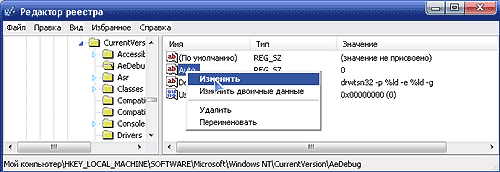 В левой части редактора реестра идем по следующему пути:
В левой части редактора реестра идем по следующему пути:
«HKEY_LOCAL_MACHINE» - «SOFTWARE» - «Microsoft» - «Windows NT» - «CurrentVersion» - «AeDebug», находим там параметр «Auto» (появится в правой части редактора реестра).
Щелкаем по параметру «Auto» правой кнопкой мыши. В появившемся меню выбираем пункт «изменить»
В открывшемся окне значение параметра изменяем на 0 и нажимаем кнопку «ОК».
Dr.Watson отключен. После такого изменения реестра при возникновении ошибки в работе приложения система будет предлагать либо закрыть его, либо передать отладчику для отладки.
- Если жеский диск компьютера отформатирован в NTFS, открытие содержащихся на нем папок с большим количеством файлов происходит довольно медлено, потому что Windows каждый раз обновляет метку последнего доступа к файлам и на это уходит какое-то время. Эту функцию тоже можно отключить: запускаем редактор реестра (см. п. 1), в левой его части идем по пути:
«HKEY_LOCAL_MACHINE» - «SYSTEM» - «CurrentControlSet» - «Control» - «FileSystem».
Теперь в правой части редактора реестра создаем новый параметр типа DWord, называем его NtfsDisableLastAccessUpdate и присваиваем ему значение 1. Для этого в правой час редактора реестра щелкаем по пустому полю правой кнопкой мыши, в меню «создать» выбираем пункт «Параметр DWORD»
В правой части редактора реестра появляется новый параметр. Его мы переименовываем на NtfsDisableLastAccessUpdate, щелкаем по нему правой кнопкой мыши, в появившемся меню выбираем пункт «изменить». В открывшемся меню в поле «значение» ставим 1, в «системе исчисления» отмечаем «шестнадцатеричная» и нажимаем кнопку «ОК»
- Еще один параметр в реестре, который можно изменить – скорость открытия меню «Пуск». По умолчанию оно открывается с задержкой в 400 миллисекунд. Чтобы уменьшить эту задержку, откройте редактор реестра (см. п.1), в левой части редактора пройдите по пути:
«HKEY_CURRENT_USER» - «ControlPanel» - «Desktop». Теперь в правой части находим параметр MenuShowDelay.
Щелкаем по нему правой кнопкой мыши, в появившемся меню выбираем пункт «изменить». В открывшейся панели в строке «значение» ставим 0 (или другое желаемое значение задержки) и нажимаем кнопку «ОК».
Теперь меню «Пуск» будет открываться быстрее. - Устанавливаем приоритет запроса на прерывание (IRQ) для " CMOS и часы", что должно увеличить производительность системной платы. Сначала нужно определить, какой запрос на прерывание использует это устройство в системе (как правило, IRQ08, но все таки нужно проверить). Удерживая " Win" жмем кнопку " Pause Break" (" Break"). В открывшемся окне " Свойства системы" на вкладке «Оборудование» жмем кнопку «Диспетчер устройств». В разделе " Системные устройства" правой кнопкой мыши щелкаем по пункту " CMOS и часы", в меню выбираем " свойства". В открывшемся окне переходим на вкладку " Ресурсы", находим и запоминаем значение IRQ для устройства, закрываем все окна.
Теперь запускаем " Редактор реестра" (см. выше) и в разделе HKEY_LOCAL_MACHINE/System/CurrentControlSet/Control/PriorityControl создаем новый DWORD-параметр с названием IRQ**Priority (где '**' номер IRQ, который мы запомнили, название без пробелов), устанавливаем для него значение «1». - Отключаем POSIX: открываем редактор реестра и в разделе HKEY_LOCAL_MACHINE\SYSTEM\ CurrentControlSet\Control SessionManager\SubSystems удаляем строки Optional и Posix.
- Отключаем кэширования DLL: в разделе HKEY_LOCAL_MACHINE\SOFTWARE\Microsoft\Windows\Current Version\Explorer создаем новый DWORD-параметр с названием AlwaysUnloadDLL и значением «1».
- Можно отключить сообщения о нехватке свободного места на дисках: в разделе HKEY_CURRENT_USER\ Software\Microsoft\Windows\CurrentVersion\Policies\Explorer создаем DWORD-параметр под названием NoLowDiskSpaceChecks и значением «1».
Данная страница нарушает авторские права?